 赤外線通信のないXperiaで簡単にデータ交換をするには、Bumpというアプリを使用します。iPhoneにも同じアプリがあり、データ交換が可能です!
赤外線通信のないXperiaで簡単にデータ交換をするには、Bumpというアプリを使用します。iPhoneにも同じアプリがあり、データ交換が可能です!電話番号やメールアドレスの他にも、画像を交換することも可能なので、便利かと。
このアプリ、iPhoneのデータ交換が可能ということで、iPhone使いの友人に教えてもらったのですが、実ははじめ、なかなかうまくいかずに苦労しました。
調べてみても、「できた」という人と「できなかった」という人がいて、実際どうなんだ!と、二人して悪戦苦闘^^;
いろいろ試した結果、無事にデータ交換ができましたので、注意点も含めてメモしておきます。
1.Bluetoothをオンにする。
Bumpでは、Bluetoothを使ってデータ通信を行います。開始する前に、「設定ボタン」→「ワイヤレス設定」→「Bluetooth」を順に開いて有効にします。
ホーム画面の右にあるランチャーからもオン/オフが設定できます。
ただし、次のGPS機能は、ランチャーからだと一部しかオンにならない場合があるので注意。
2.GPSをオンにする。
同じく、「設定ボタン」→「位置情報」を順に開いて「GPS機能」と「アシストGPS」を有効にします。「GPS機能」機能だけでは、うまく行かないようです。
ホーム画面の右にあるランチャーでGPSを有効にした場合、「アシストGPS」が有効にならないようなので、注意が必要です。
3.Bumpで送信するデータを設定する。
Bumpを開いて、設定ボタンから「Setup」をタップします。
Setup画面の「Select」「New」のいずれかを選択して、プロフィールを作成します。
プロフィールがすでに作成されている場合は、「View/Edit」で確認・編集ができます。
4.Let's Bump!
準備が完了したら、ガツンとデータ交換をしましょう。
ちなみに、ぶつけなくても互いに端末を軽くふればOKです。
GPSの設定がキモになりますので、ご注意を!
ところで、プロフィール設定にある「サービスリンク」というのを開いてみると、私の場合Twitterのフォロワーさんのリストが出てきます。自分のTwitterURLじゃないところが不思議なんですが、これってなんなんでしょう…???
準備が完了したら、ガツンとデータ交換をしましょう。
ちなみに、ぶつけなくても互いに端末を軽くふればOKです。
GPSの設定がキモになりますので、ご注意を!
ところで、プロフィール設定にある「サービスリンク」というのを開いてみると、私の場合Twitterのフォロワーさんのリストが出てきます。自分のTwitterURLじゃないところが不思議なんですが、これってなんなんでしょう…???







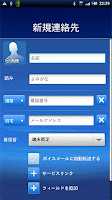


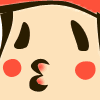
0 comment:
コメントを投稿